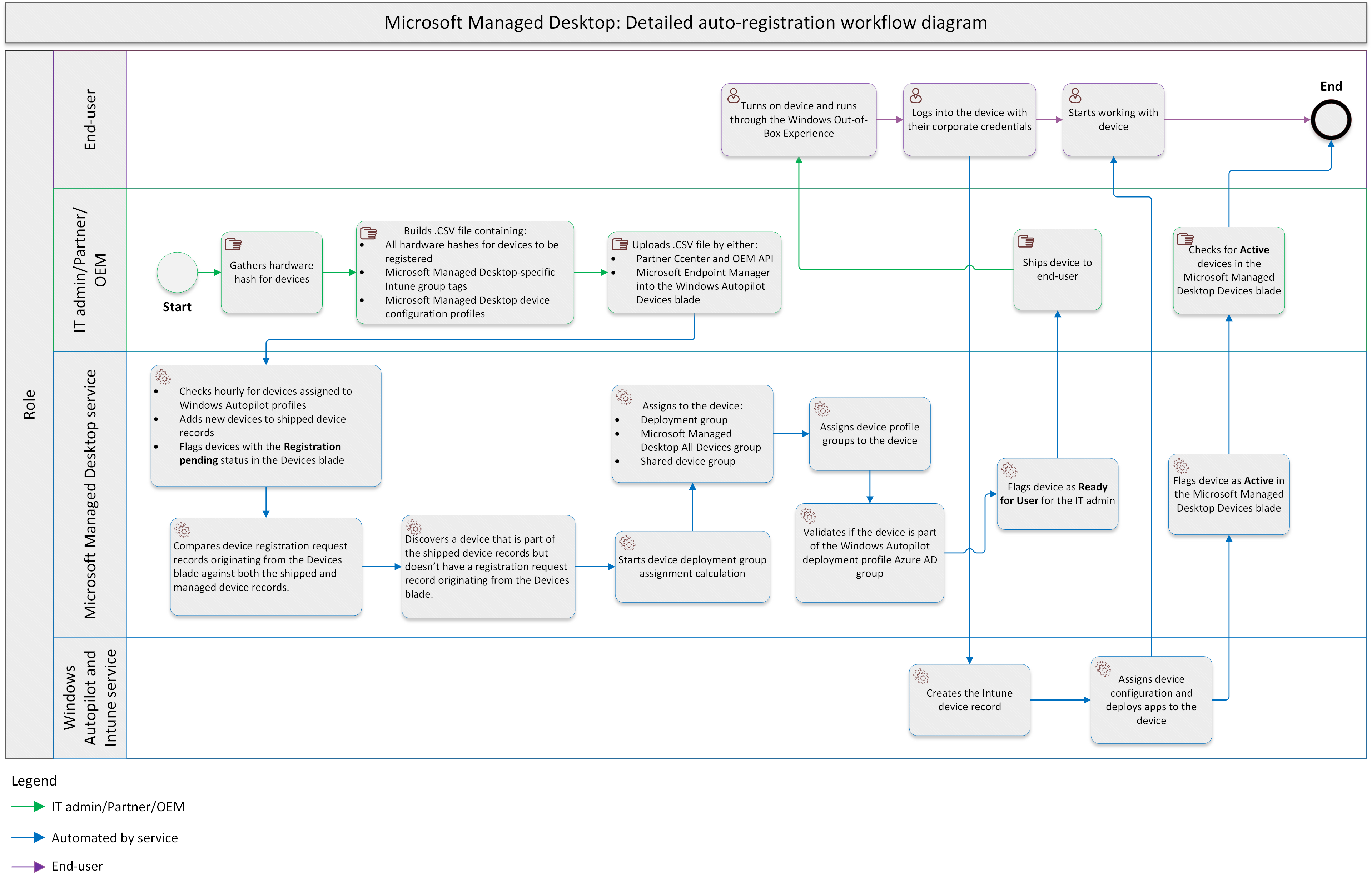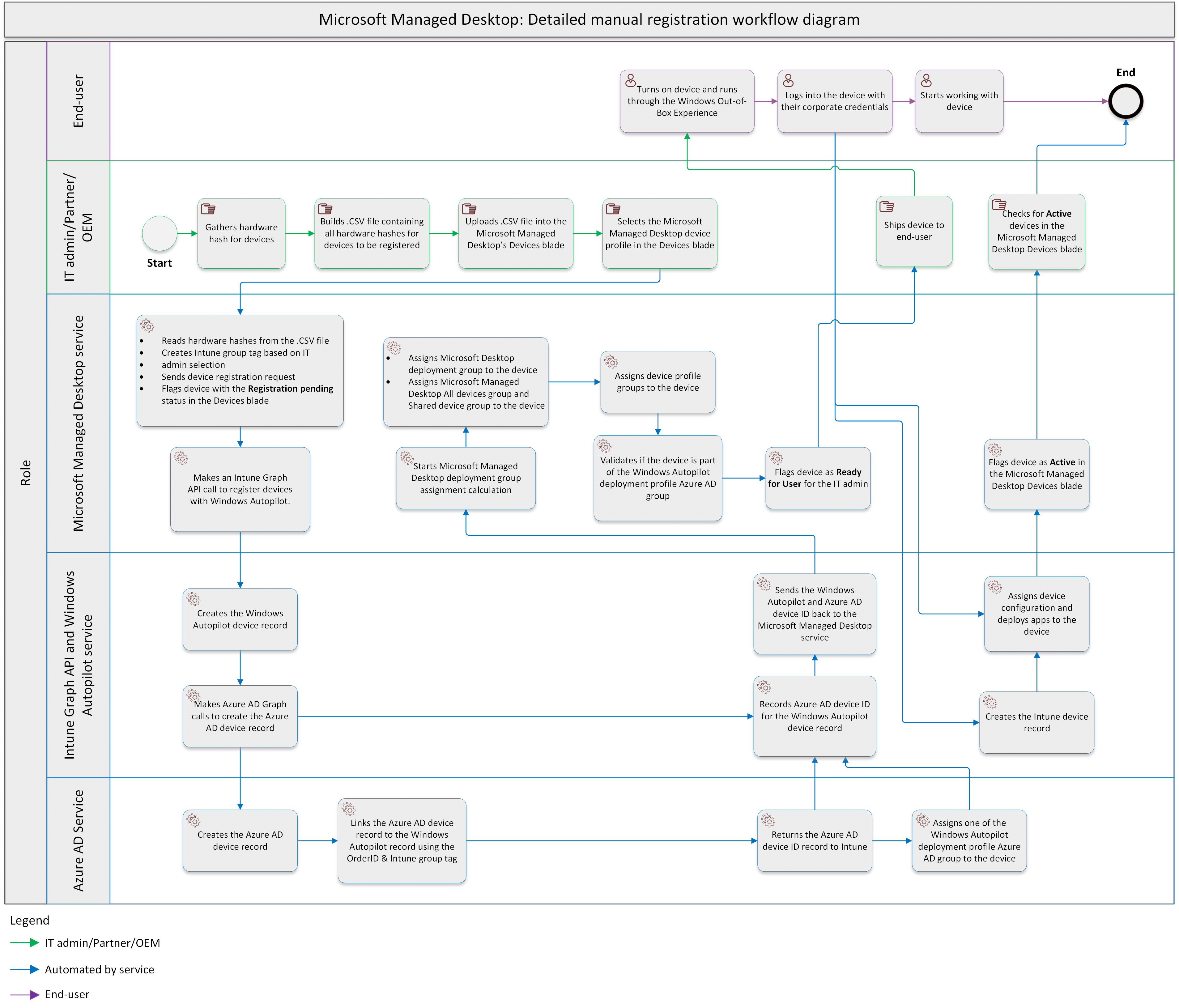Übersicht über die Geräteregistrierung
Microsoft Managed Desktop muss entweder vorhandene oder neue Geräte in seinem Dienst registrieren, damit es Geräte vollständig in Ihrem Namen verwalten kann.
Wenn Sie Ihre Geräte registrieren, verwaltet der Microsoft Managed Desktop-Dienst updates für diese Geräte vollständig. Heute unterstützt Microsoft Managed Desktop zwei Methoden für die Geräteregistrierung:
Unabhängig davon, ob Sie sich für die automatische oder manuelle Registrierung entscheiden, ist der allgemeine Prozess für die Geräteregistrierung:
- Registrieren von Geräten durch:
- Automatische Registrierung:
- Bei Verwendung der automatischen Registrierung lädt ein Partner Geräte in Ihrem Namen über Partner Center- oder OEM-APIs in den Windows Autopilot-Dienst hoch.
- Sie können auch selbst eine .CSV-Datei auf dem Blatt Windows Autopilot-Geräte hochladen. Dies gilt auch als automatische Registrierungsmethode für Microsoft Managed Desktop, da sie sich außerhalb des Blatts "Geräte" befindet.
- Manuelle Registrierung:
- Wenn Sie die manuelle Registrierung verwenden, registrieren Sie Geräte auf dem Blatt "Microsoft Managed Desktop Devices".
- Automatische Registrierung:
- Weisen Sie Geräte den Windows Autopilot-Bereitstellungsprofilen von Microsoft Managed Desktop mithilfe des Gruppentags OrderID/Intune zu.
- Registrieren Sie Geräte für die Bereitstellungsgruppenverteilung von Microsoft Managed Desktop.
- Weisen Sie Geräte den Bereitstellungsgruppen von Microsoft Managed Desktop zu.
- Weisen Sie Geräte den Gerätekonfigurationsprofilen von Microsoft Managed Desktop zu.
- Senden von Geräten an Endbenutzer.
- Endbenutzer melden sich an und beginnen ihren Arbeitstag.
Weitere Informationen zu den Vorgängen hinter den Kulissen des Geräteregistrierungsprozesses finden Sie im Abschnitt Workflowdiagramm zur Geräteregistrierung .
Voraussetzungen für die Geräteregistrierung
Informationen zu hardware- und softwarebasierten Anforderungen beim Registrieren von Geräten bei Microsoft Managed Desktop finden Sie unter Geräteanforderungen .
Konvention für Gerätenamen
Microsoft Managed Desktop wendet ein standardisiertes Namenskonventionsformat an, MMD-%RAND11wenn Geräte beim Dienst registriert werden.
Wichtig
Wenn Sie Ihre eigene Gerätebenennungskonvention beibehalten müssen, können Sie eine Ausnahmeanforderung über das Admin Center übermitteln, um sowohl die Benennungskonvention für Microsoft Managed Desktop-Geräte als auch die Umbenennungsfunktion von Microsoft Managed Desktop zu deaktivieren. Die Funktion zum Umbenennen von Geräten benennt Geräte automatisch um, wenn sie nicht alle vier Stunden der Namenskonvention entsprechen.
Automatische Registrierung
Jede Geräteregistrierung, die außerhalb des Geräteblatts von Microsoft Managed Desktop erfolgt, wird als automatische Registrierungsmethode betrachtet. Es gibt auch verschiedene Möglichkeiten, Geräte bei Microsoft Managed Desktop innerhalb der automatischen Registrierungsmethode zu registrieren:
Manuelle Registrierung
Jede Geräteregistrierung, die auf dem Blatt "Geräte" von Microsoft Managed Desktop stammt, wird als manuelle Registrierungsmethode betrachtet. Dieser Prozess ähnelt dem manuellen Registrierungsprozess von Windows Autopilot, bei dem Sie eine .CSV-Datei verwenden, die die Geräte enthält, die Sie beim Microsoft Managed Desktop-Dienst registrieren möchten.
Die methoden für die manuelle Registrierung sind:
Workflowdiagramme für die Geräteregistrierung
Detailliertes Workflowdiagramm für die automatische Registrierung
Sehen Sie sich das folgende Übersichtsworkflowdiagramm an. Das Diagramm zeigt den Prozess der automatischen Registrierung in Microsoft Managed Desktop:
Workflowdiagrammschritte für die automatische Registrierung
| Schritt | Beschreibung |
|---|---|
| Schritt 1: Sammeln von Hardwarehashes | Partner, OEM oder IT-Administrator sammeln Hardwarehashes für Geräte, die registriert werden müssen. |
| Schritt 2: Erstellen .CSV Datei | Partner, OEM oder IT-Administrator erstellt die .CSV-Datei mit den folgenden Informationen:
|
| Schritt 3: Hochladen der .CSV-Datei | Partner, OEM oder IT-Administrator lädt die .CSV-Datei entweder über Partner Center, mithilfe von OEM-APIs oder über das Blatt Windows Autopilot-Geräte im Microsoft Intune Admin Center hoch. |
| Schritt 4: Überprüfen auf zugewiesene Geräte | Microsoft Managed Desktop verfügt über eine Funktion, die stündlich in allen vier Windows Autopilot-Profilen von Microsoft Managed Desktop nach zugewiesenen Geräten sucht.
|
| Schritt 5: Vergleichen von Anforderungsdatensätzen für die Geräteregistrierung | Eine weitere Microsoft Managed Desktop-Funktion vergleicht Geräteregistrierungsanforderungsdatensätze, die auf dem Geräteblatt stammen, mit den datensätzen sowohl mit den ausgelieferten als auch mit den verwalteten Gerätedatensätzen in der Microsoft Managed Desktop-Datenbank. Diese Funktion wird stündlich ausgeführt. Wenn Geräte vorhanden sind, die Teil der ausgelieferten Gerätedatensätze sind, aber keinen Anforderungsdatensatz für die Geräteregistrierung haben, der vom Blatt Geräte stammt, fährt Microsoft Managed Desktop mit der Registrierung dieses Geräts im Dienst fort. |
| Schritt 6: Ausführen des Algorithmus für die Zuweisung von Gerätebereitstellungsgruppen | Microsoft Managed Desktop führt den Berechnungsalgorithmus für die Gerätebereitstellungsgruppenzuweisung aus, um zu bestimmen, welcher Bereitstellungsgruppe die Geräte zugewiesen werden sollen. Weitere Informationen finden Sie unter Gerätebereitstellungsgruppen. |
| Schritt 7: Zuweisen von Geräten zu Bereitstellungsgruppen und anderen Microsoft Entra-Gruppen zu Geräten | Microsoft Managed Desktop weist die Bereitstellungsgruppe Geräten zu und weist Geräten andere Microsoft Entra-Gruppen zu.
|
| Schritt 8: Zuweisen von Gerätekonfigurationsprofilen zu Geräten | Microsoft Managed Desktop weist Geräten die Gerätekonfigurationsprofile zu. Weitere Informationen finden Sie unter Geräteprofile. Die Gerätekonfigurationsprofile sind wie folgt definiert:
|
| Schritt 9: Überprüfen von Geräten | Microsoft Managed Desktop überprüft in einem der in Schritt 4 beschriebenen Windows Autopilot-Bereitstellungsprofile, ob Geräte Teil der zugewiesenen Geräte sind. Wenn ein Gerät Teil eines der Windows Autopilot-Bereitstellungsprofile ist, die von Microsoft Managed Desktop in Ihrem Mandanten erstellt wurden, kennzeichnet Microsoft Managed Desktop das Gerät auf dem Blatt Geräte für den IT-Administrator als Bereit für Benutzer . Partner und OEM haben keinen Zugriff auf das Blatt "Microsoft Managed Devices". |
| Schritt 10: Senden des Geräts an den Endbenutzer | Partner, OEM oder IT-Administrator senden das Gerät an den Endbenutzer. |
| Schritt 11: Endbenutzer empfängt Gerät | Der Endbenutzer empfängt das Gerät und schaltet das Gerät ein und führt es über die Windows-Out-Of-Box-Experience aus. |
| Schritt 12: Endbenutzeranmeldungen | Sobald das Gerät die Schritte "Out-Of-Box-Experience" ausgeführt hat, meldet sich der Endbenutzer mit seinen Unternehmensanmeldeinformationen an. |
| Schritt 13: Erstellen eines Microsoft Intune-Gerätedatensatzes | Der Microsoft Intune-Gerätedatensatz wird erstellt. |
| Schritt 14: Bereitstellen von Apps, Konfigurationsprofilen und anderen Einstellungen | Microsoft Intune beginnt mit der Bereitstellung von Apps, Gerätekonfigurationsprofilen und anderen Einstellungen, die Microsoft Managed Desktop für Ihre Geräte gilt. Die Anzahl der zugewiesenen Apps ist auf der Seite zum Registrierungsstatus von Windows Autopilot aufgeführt. Endbenutzer können mit der Verwendung ihrer Geräte beginnen, da Intune Apps installiert und Einstellungen im Hintergrund anwendet. Dies ist das Ende des Workflows für den Endbenutzer. |
| Schritt 15: Geräte kennzeichnen | Microsoft Managed Desktop kennzeichnet Geräte mit dem Status Aktiv auf dem Blatt Geräte . |
| Schritt 16: Bestätigen aktiver Geräte | Der IT-Administrator bestätigt, dass die Geräte jetzt auf dem Blatt "Gerät" von Microsoft Managed Desktop als Aktiv angezeigt werden. |
| Schritt 17: Ende des Registrierungsworkflows | Dies ist das Ende der automatischen Registrierung. |
Detailliertes Workflowdiagramm für die manuelle Registrierung
Es folgt das allgemeine Übersichtsworkflowdiagramm, das den manuellen Geräteregistrierungsprozess in Microsoft Managed Desktop abdeckt:
Diagrammschritte für den Workflow für die manuelle Registrierung
| Schritt | Beschreibung |
|---|---|
| Schritt 1: Erstellen .CSV Datei | Der IT-Administrator erstellt die .CSV-Datei, die die folgenden Informationen enthält. Alle Hardwarehashes für Geräte, die registriert werden müssen. |
| Schritt 2: Wechseln zum Microsoft Intune Admin Center | IT-Administratoren melden sich beim Microsoft Intune Admin Center an.
|
| Schritt 3: Die Microsoft Managed Desktop-API führt Folgendes aus: |
|
| Schritt 4: Funktions-App führt Graph-API-Aufruf aus | Die Funktions-App von Microsoft Managed Desktop ist für den Geräteregistrierungsprozess verantwortlich. Die App führt einen Intune Graph-API-Aufruf aus, um Geräte beim Windows Autopilot-Dienst zu registrieren. |
| Schritt 5: Windows Autopilot erstellt Gerätedatensätze | Der Windows Autopilot-Dienst erstellt Gerätedatensätze in seiner Datenbank basierend auf der .CSV Liste, die vom IT-Administrator auf dem Blatt "Geräte " von Microsoft Managed Desktop importiert wurde. |
| Schritt 6: Aufruf der Azure AD Graph-API durch den Intune-Dienst | Der Intune-Dienst führt einen Azure AD Graph-API-Aufruf aus, um Microsoft Entra-Gerätedatensätze für Geräte zu erstellen, die in Microsoft Managed Desktop registriert sind. |
| Schritt 7: Microsoft Entra-Dienst erstellt Microsoft Entra-Gerätedatensätze | Der Microsoft Entra-Dienst erstellt die erforderlichen Microsoft Entra-Gerätedatensätze. |
| Schritt 8: Microsoft Entra-Dienst verknüpft Gerätedatensatz | Der Microsoft Entra-Dienst verknüpft seinen Gerätedatensatz mithilfe seiner OrderID mit der Intune-Gruppentagzuordnung mit den Windows Autopilot-Gerätedatensätzen. |
| Schritt 9: Der Microsoft Entra-Dienst gibt Geräte-ID-Datensätze zurück | Der Microsoft Entra-Dienst gibt die entsprechenden Geräte-ID-Datensätze an Intune zurück. |
| Schritt 10: Microsoft Entra-Dienst weist Geräte dem Windows Autopilot-Bereitstellungsprofil zu | Der Microsoft Entra-Dienst weist außerdem Geräte dem Windows Autopilot-Bereitstellungsprofil zu, basierend auf der anfänglichen Auswahl, die der IT-Administrator beim Hochladen von Geräten auf das Blatt "Geräte " von Microsoft Managed Desktop getroffen hat. |
| Schritt 11: Intune-Dienst speichert Microsoft Entra-Geräte-ID-Datensätze | Der Intune-Dienst speichert die Microsoft Entra-Geräte-ID-Datensätze, die seinen Windows Autopilot-Gerätedatensätzen zugeordnet sind, in seiner Datenbank. |
| Schritt 12: Der Intune-Dienst sendet Gerätedatensätze | Der Intune-Dienst sendet sowohl Windows Autopilot- als auch Microsoft Entra-Gerätedatensätze zurück an den Microsoft Managed Desktop-Dienst. |
| Schritt 13: Ausführen des Algorithmus für die Zuweisung von Gerätebereitstellungsgruppen | Microsoft Managed Desktop führt den Berechnungsalgorithmus der Gerätebereitstellungsgruppe aus, um zu bestimmen, welcher Bereitstellungsgruppe Geräte zugewiesen werden sollen. Weitere Informationen finden Sie unter Gerätebereitstellungsgruppen. |
| Schritt 14: Zuweisen von Geräten zu Bereitstellungsgruppen und anderen Microsoft Entra-Gruppen zu Geräten | Weist Microsoft Managed Desktop-Gruppen Geräten zu und weist anderen Gruppen Microsoft Entra-Gruppen Geräten zu.
|
| Schritt 15: Zuweisen von Gerätekonfigurationsprofilen zu Geräten | Microsoft Managed Desktop weist Geräten Gerätekonfigurationsprofile zu. Weitere Informationen finden Sie unter Geräteprofile . Die Gerätekonfigurationsprofile sind:
|
| Schritt 16: Überprüfen von Geräten | Microsoft Managed Desktop überprüft, ob Geräte Teil der zugewiesenen Geräte in einem der Windows Autopilot-Bereitstellungsprofile sind.
|
| Schritt 17: Kennzeichnen des Geräts als bereit für Benutzer | Wenn ein Gerät Teil eines der Windows Autopilot-Bereitstellungsprofile ist, die von Microsoft Managed Desktop in Ihrem Mandanten erstellt wurden, kennzeichnet das Gerät auf dem Blatt Geräte für den IT-Administrator als Bereit für Benutzer. Partner und OEM haben keinen Zugriff auf das Blatt "Microsoft Managed Devices". |
| Schritt 18: Senden des Geräts an den Endbenutzer | Der IT-Administrator sendet das Gerät an den Endbenutzer. |
| Schritt 19: Endbenutzer empfängt Gerät | Der Endbenutzer empfängt das Gerät und schaltet das Gerät ein und führt es über die Windows-Out-Of-Box-Experience aus. |
| Schritt 20: Endbenutzeranmeldung | Sobald das Gerät die Schritte "Out-Of-Box-Experience" ausgeführt hat, meldet sich der Endbenutzer mit seinen Unternehmensanmeldeinformationen an. |
| Schritt 21: Erstellen eines Microsoft Intune-Gerätedatensatzes | Der Microsoft Intune-Gerätedatensatz wird erstellt. |
| Schritt 22: Bereitstellen von Apps, Konfigurationsprofilen und anderen Einstellungen | Microsoft Intune beginnt mit der Bereitstellung von Apps, Gerätekonfigurationsprofilen und anderen Einstellungen, die Microsoft Managed Desktop für Ihre Geräte gilt. Die Anzahl der zugewiesenen Apps ist auf der Seite zum Registrierungsstatus von Windows Autopilot aufgeführt. Endbenutzer können mit der Verwendung ihrer Geräte beginnen, da Intune Apps installiert und Einstellungen im Hintergrund anwendet. Dies ist das Ende des Workflows für den Endbenutzer. |
| Schritt 23: Geräte kennzeichnen | Microsoft Managed Desktop kennzeichnet Geräte mit dem Status Aktiv auf dem Blatt Geräte . |
| Schritt 24: Bestätigen aktiver Geräte | Der IT-Administrator bestätigt, dass die Geräte jetzt auf dem Blatt "Gerät" von Microsoft Managed Desktop als Aktiv angezeigt werden. |
| Schritt 25: Ende des Registrierungsworkflows | Dies ist das Ende des manuellen Geräteregistrierungsprozesses. |